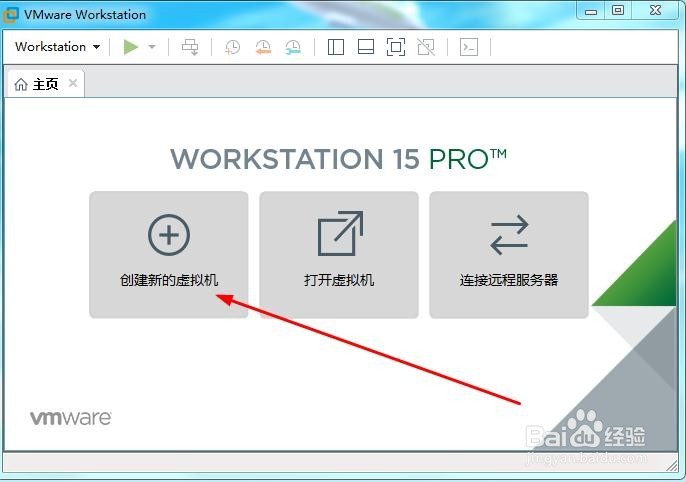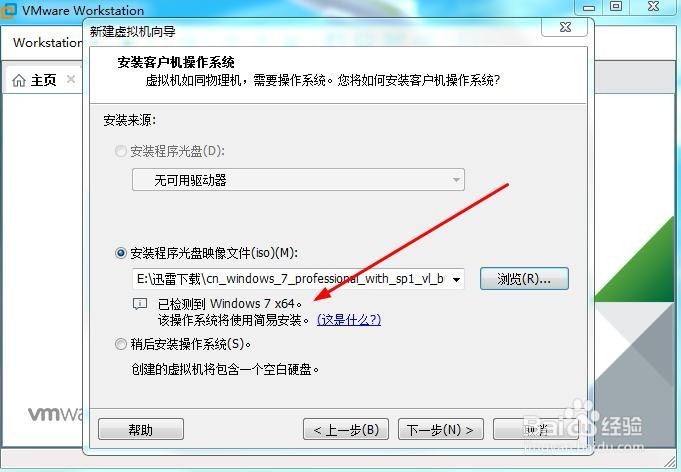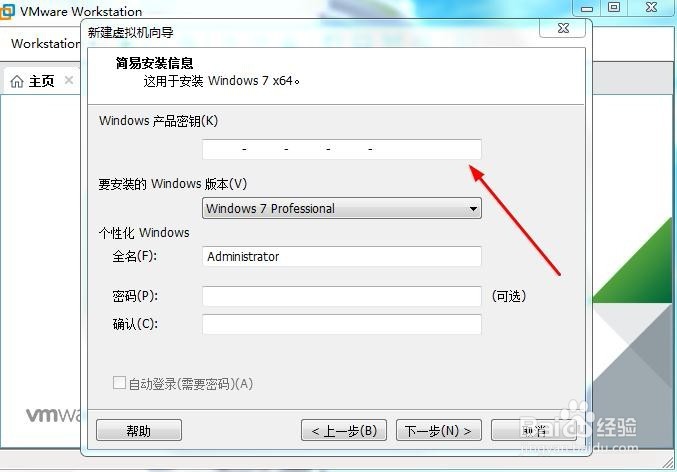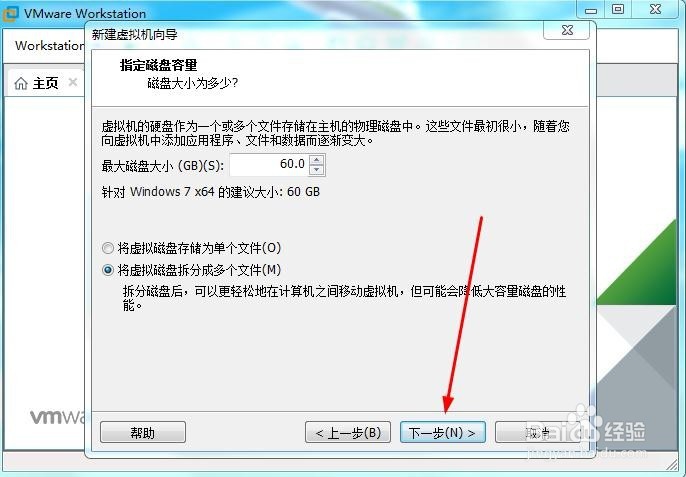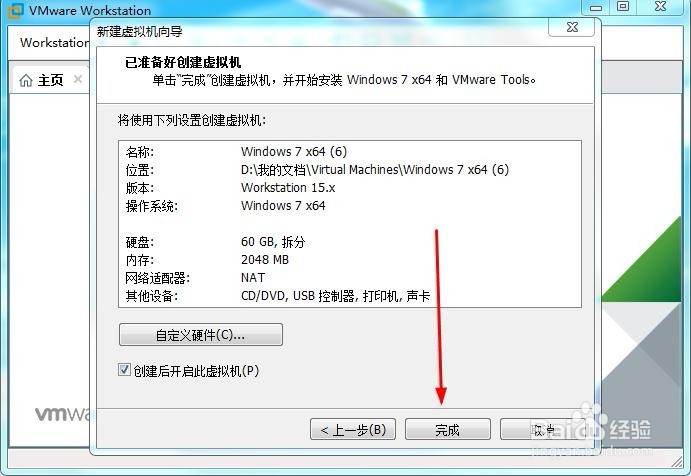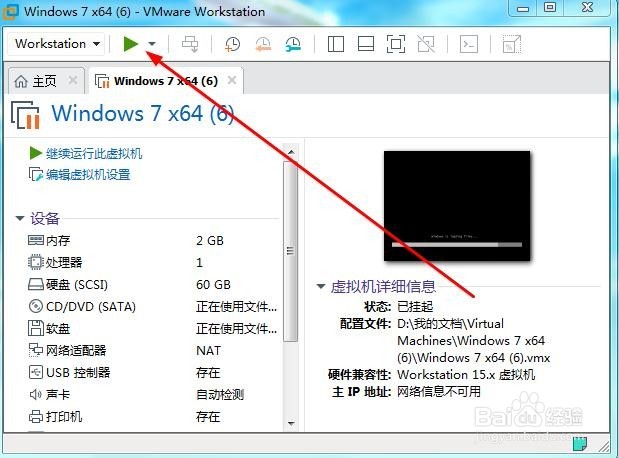VMware Workstation虚拟机操作系统的安装
1、双击虚拟机图标,打开创建新的虚拟机页面;大家会问为什么又要重新创建,这个视个人情况而定,因为之前创建好的虚拟机我都已经删除了,如果不删除会占用真实的物理机资源;所以这里我们重新创建
2、进入虚拟机新建向导,这里我们选择典型,然后下一步;然后我们进入,为虚拟指定安装盘的页面,光盘映像文件,就是我们准备好的纯净版WIN764位操作系统;我们可以看到下图二的变化,提示已经检测到该操作系统将使用简易安装;
3、看到上图二的画面,表明前面所有的工作都须利完成,点击下一步;需要我们输入产品密钥,这个在卺肿蓦艚系统下载的时候就会有,我们已经复制保存了,这里我们只需粘添到框里即可,填写完毕点下一步;我们看下图二所示,命名虚拟机,并为其指定足够的磁盘空间;然后下一步;再下一步;点击完成
4、看到下图所示,虚拟机进入创建过程;时间较长等待创建完成;看到图二,说明虚拟创建成功,点击箭头所指按钮启动虚拟机,
5、如果提示有加载项,直接同意就可以了,看到下图页面,说明虚拟机正在安装操作系统,所需时间较长,请不要进行其它操作,静待其安装完成;
6、系统安装过程中会重启几次,无需理会,整个过程全自动完成,勿进行干扰操作;以免安装失败,直到看到下图界面,说明系统已经成功安装完毕,现在就可以使用虚拟机的操作系统了。
声明:本网站引用、摘录或转载内容仅供网站访问者交流或参考,不代表本站立场,如存在版权或非法内容,请联系站长删除,联系邮箱:site.kefu@qq.com。
阅读量:66
阅读量:30
阅读量:49
阅读量:85
阅读量:79